Содержание
Обновление прошивки навигатора Garmin: Зачем это нужно и как установить
Современные технологии развиваются стремительно, и актуальная версия прошивки для вашего навигатора Garmin – залог стабильной работы устройства. Регулярные обновления не только исправляют ошибки, но и добавляют новые функции, улучшают производительность и повышают безопасность.
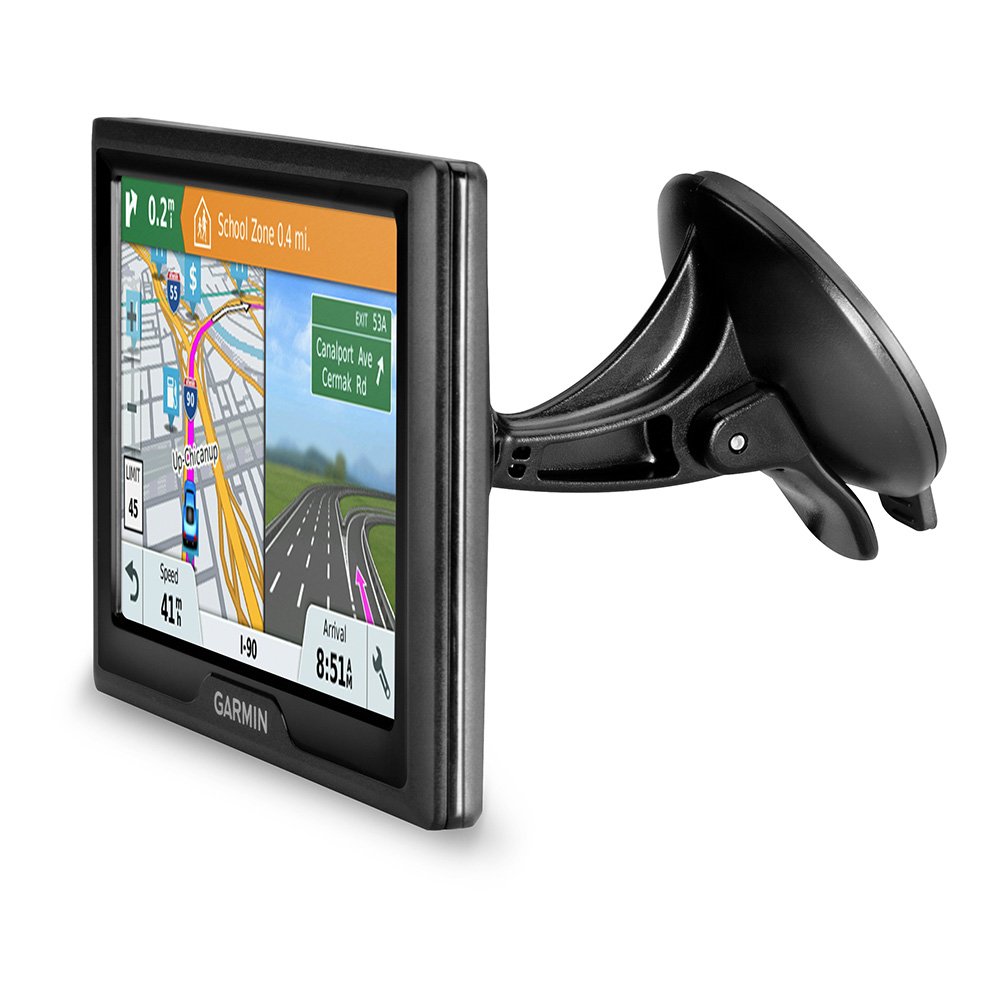
Почему важно обновлять прошивку?
- Исправление ошибок и повышение стабильности – устраняются баги, улучшается работа устройства.
- Добавление новых функций – возможность обновления карт, улучшенные алгоритмы маршрутизации, новые пользовательские интерфейсы.
- Повышение безопасности – защита от уязвимостей, предотвращение несанкционированного доступа.
- Совместимость с новыми технологиями – поддержка современных сервисов и аксессуаров.
Подготовка к обновлению
Перед тем как начать процесс обновления, выполните несколько важных шагов:
- Создайте резервную копию данных: сохраните важные маршруты и настройки в облачное хранилище или на компьютер.
- Проверьте версию прошивки на официальном сайте Garmin или в приложении.
- Убедитесь в совместимости обновления с вашей моделью навигатора.
- Необходимые инструменты: стабильное интернет-соединение, компьютер (Windows или macOS), USB-кабель или SD-карта.
Как обновить прошивку через Garmin Express
- Скачайте Garmin Express – установите программу с официального сайта Garmin.
- Подключите навигатор к компьютеру с помощью USB-кабеля.
- Используйте оригинальный USB-кабель для стабильного соединения.
- Убедитесь, что навигатор включен и полностью заряжен.
- Запустите Garmin Express и проверьте наличие обновлений.
- Начните установку – процесс может занять от нескольких минут до часа в зависимости от скорости интернет-соединения и объёма обновления.
- Дождитесь завершения установки и перезагрузите устройство.
- Проверьте работоспособность навигатора, убедитесь, что обновление прошло успешно.
Как обновить прошивку вручную через SD-карту
- Подготовка SD-карты:
- Используйте карту памяти от 4 ГБ (рекомендуется 16–32 ГБ).
- Отформатируйте карту в файловую систему FAT32.
- Скачайте обновление:
- Перейдите на официальный сайт Garmin.
- Введите модель устройства и найдите актуальную прошивку.
- Скачайте файл обновления в формате
.gcd.
- Скопируйте файл на SD-карту:
- Подключите SD-карту к компьютеру через кард-ридер.
- Скопируйте загруженный
.gcdфайл в корневую директорию SD-карты.
- Установка обновления на навигатор:
- Вставьте SD-карту в устройство.
- Включите навигатор – процесс обновления начнётся автоматически.
- Следуйте инструкциям на экране.
- Завершение установки:
- Устройство может перезагрузиться после обновления.
- Удалите SD-карту, если система не требует её для дальнейшей работы.
- Проверка успешности установки:
- Перейдите в «Настройки» → «О устройстве» → «Версия ПО».
- Убедитесь, что версия обновлена до последней доступной.
Проверка успешности обновления и устранение проблем
После установки убедитесь, что устройство работает корректно:
- Проверка функциональности – протестируйте маршрутизацию, загрузку карт, стабильность интерфейса.
- Если возникли сбои – перезагрузите устройство, проверьте наличие дополнительных обновлений.
- Сброс настроек – в крайнем случае можно сбросить настройки до заводских через меню устройства.
- Обращение в поддержку Garmin – если проблемы сохраняются, свяжитесь со службой технической поддержки.
Итог
Регулярные обновления навигатора Garmin – это гарантия его надежности, безопасности и расширенной функциональности. Следуйте инструкциям, чтобы всегда использовать актуальное программное обеспечение и получать максимум от вашего устройства!

